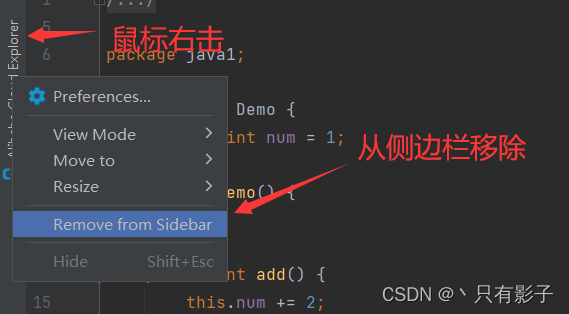- Java如何连接数据库
- Mybatis-plus解析sql发生异常:net.sf.jsqlpa
- 自定义插件解决MyBatis-Plus like查询遇
- nginx [alert] could not open error
- 网上商城系统MySql数据库设计项目实战
- failed to open stream: No such file
- Flask框架(一)——vs code中创建Flask项目
- 【Spring】SpringBoot 配置文件
- 详解Xss 及SpringBoot 防范Xss攻击(附全部代码)
- 关于nginx一个域名,配置多个端口https的方法
- IDEA(2022.2)搭建Servlet基本框架详细步骤
- 基于javaweb+mysql的jsp+servlet图书借阅管理系统
- HashMap扩容机制详解
- 踩坑笔记 Spring websocket并发发送消息异常
- Springboot+dynamic-datasource+Druid
- 报错org.springframework.beans.factory
- sql字段类型和时间格式转换
- MYSQL 查询数据库中所有表中的数据量
- nvm安装和使用保姆级教程(详细)
- 一文带你了解MySQL之连接原理
- 分布式与微服务
- 常用的RabbitMQ命令以及安装RabbitMQ(ARM架构的Cen
- pom文件中,mysql依赖报错:mysql:mysql-connec
- MyBatis:动态 SQL 标签
- MS SQL Server 查看存储过程
- 项目实战之RabbitMQ重试机制进行消息补偿通知
- mac卸载mysql教程(按照步骤可完全卸载)
- 操作MySQL实现简单的创建库和创建表
- 微信公众平台开发(四)——微信网页授权:获取用户openid&
- 【MybatisPlus】MP的分页查询、多条件查询以及查询过程中解决
- 目标
- 迭代步骤
- 一、前提:有一个Windows环境可以启动的SpringBoot项目jar包
- 1、使用Maven的package命令打出一个携带依赖的jar包
- 2、Window启动jar包
- 二、linux环境启动jar包
- 1、先将jar包扔到linux环境
- 2、测试是否可以启动(需要有Java环境)
- 3、优化启动脚本,改为后台启动,并将日志输出到`springboot.log`
- 4、完善脚本,启动时,如果存在已经启动的服务,先关闭,再启动
- 三、分离依赖部署
- 1.上传依赖jar包Linux服务器
- 2.改造项目的pom.xml文件
- 3.重新package
- 4.上传到服务器
- 5.使用-Dloader.path指定外部依赖包
- 6.合并`start.sh`和`start2.sh`脚本
- 四、搭配Alibaba Cloud Toolkit插件使用,实现一键上传文件,并执行脚本
- 1、IDEA安装Alibaba Cloud Toolkit插件
- 2.配置服务器地址
- 3.配置上传地址和执行的命令
- 4.点击Upload按钮
- 成果:1秒部署SpringBoot项目
目标
在IDEA编辑器中一键将本地已经打包好的SpringBoot项目部署到linux环境,实现秒级部署
前置知识:需掌握Maven的打包
迭代步骤
- 在windows环境使用命令启动SpringBoot项目
- 在Linux环境使用命令启动项目
- 在Linux环境使用脚本启动项目
- 优化脚本,每次启动时先关闭旧项目
- 分离依赖,每次上传Linux环境只上传几百k的代码包
- 搭配IDEA插件,实现在IDEA中一键部署启动
一、前提:有一个Windows环境可以启动的SpringBoot项目jar包
1、使用Maven的package命令打出一个携带依赖的jar包
例如:

2、Window启动jar包
java -jar SpringBootTest-0.0.1-SNAPSHOT.jar
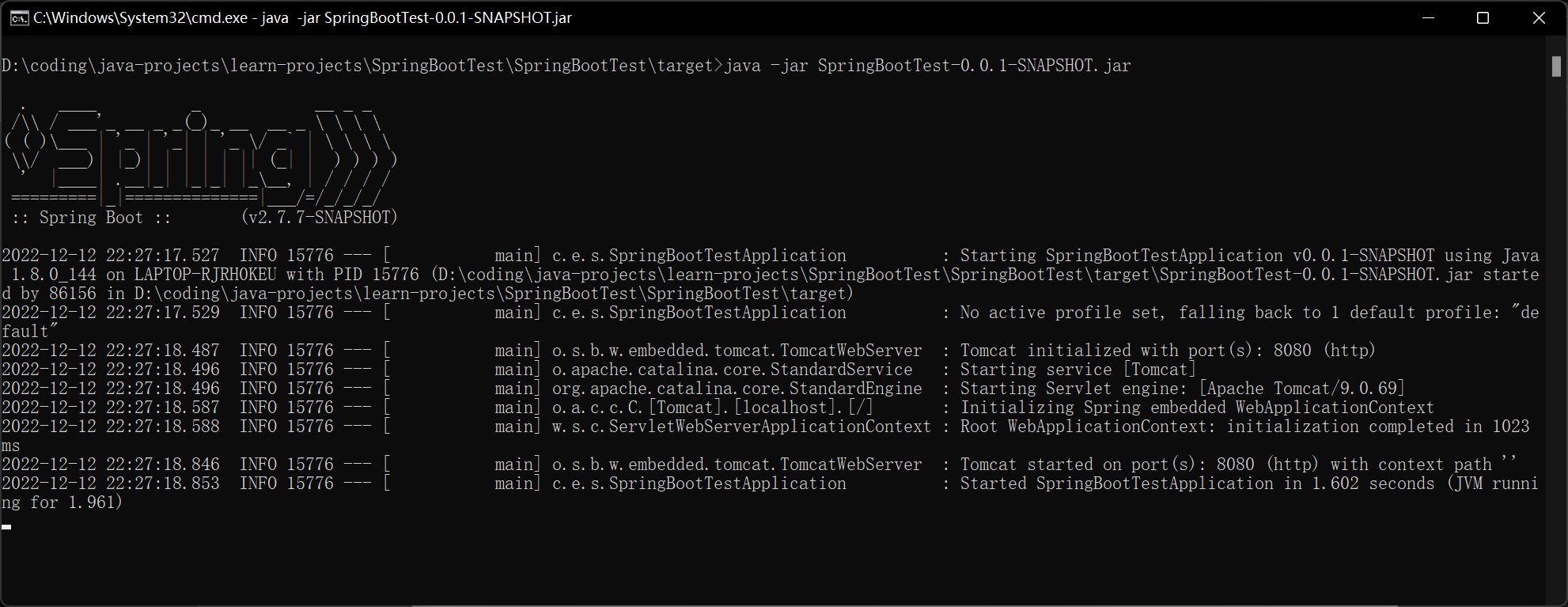
启动完毕,说明jar包是可以正常启动的。
二、linux环境启动jar包
1、先将jar包扔到linux环境

2、测试是否可以启动(需要有Java环境)
java -jar SpringBootTest-0.0.1-SNAPSHOT.jar
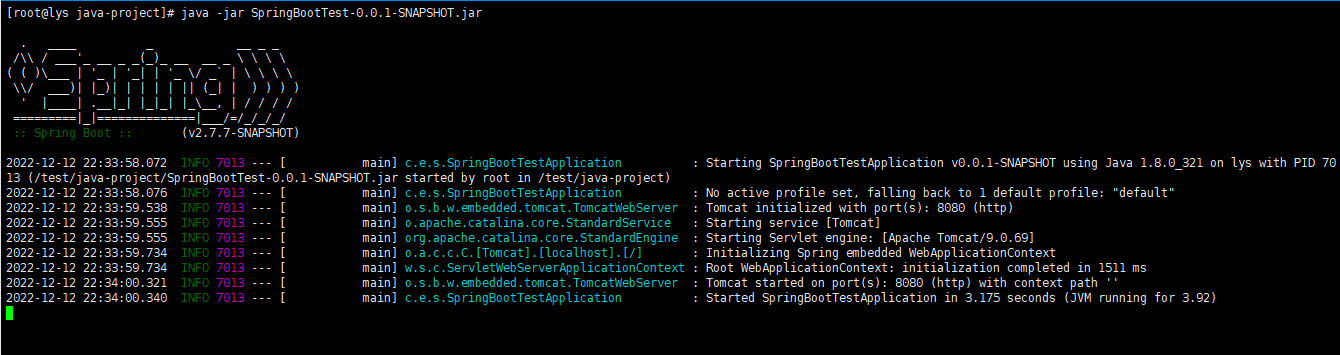
说明在Linux环境也是可以正常启动的
但是以上的启动方式有个问题,窗口一关项目就自动关闭了
3、优化启动脚本,改为后台启动,并将日志输出到springboot.log
nohup java -jar SpringBootTest-0.0.1-SNAPSHOT.jar > springboot.log 2>&1 &
# 解释 # 'nohup': 用于在后台运行命令,并将其与当前终端会话脱离,即使关闭终端,命令也将继续在后台运行。 # '> springboot.log':此部分使用重定向操作符 > 将标准输出重定向到 springboot.log 文件中。程序的标准输出将被写入到 springboot.log 文件中,而不会在终端上显示。 # '2>&1':此部分使用重定向操作符 2>&1 将标准错误(stderr)重定向到标准输出(stdout),即将标准错误与标准输出一起写入到 springboot.log 文件中。 # '&':最后一个 & 操作符将命令置于后台运行,使得程序在后台持续运行,而不会阻塞当前终端会话。

启动成功,进程号为9777
以上的脚本也存在问题,第二次启动的时候,会因为已经启动了一个服务,端口占用启动不了
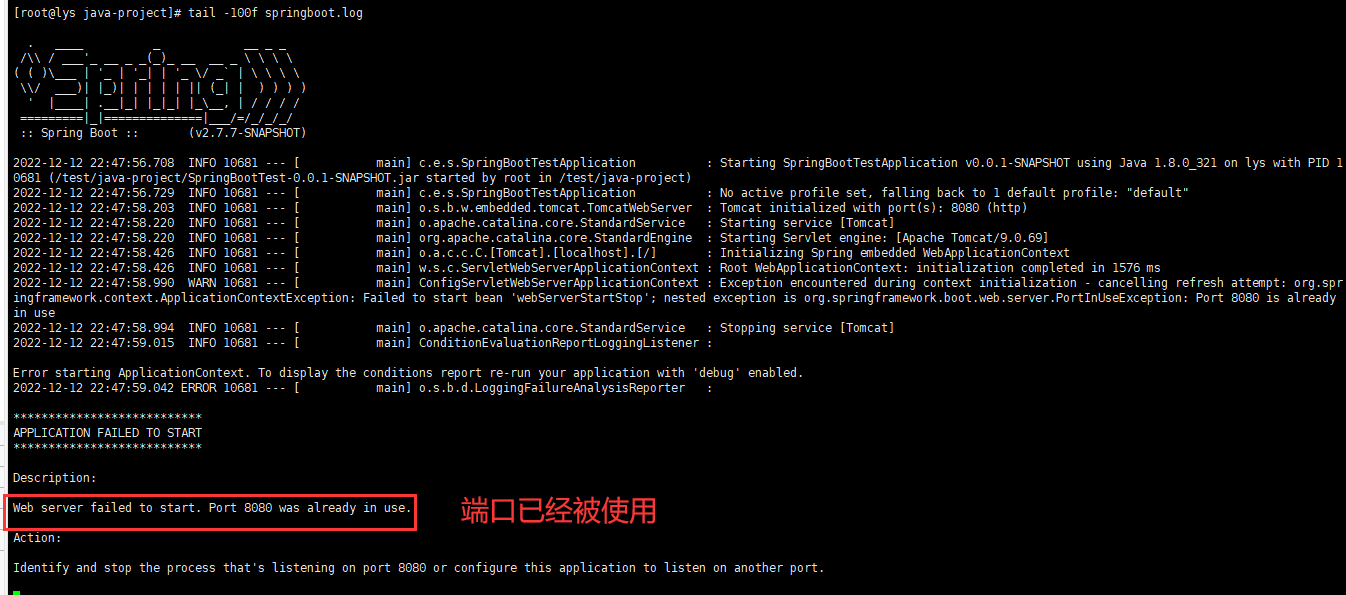
4、完善脚本,启动时,如果存在已经启动的服务,先关闭,再启动
创建脚本
vim start.sh
脚本内容
# 关闭程序 # fileName为jar包的名称 fileName=SpringBootTest-0.0.1-SNAPSHOT.jar pid=$(ps -ef | grep $fileName| grep -v "grep" | awk '{print $2}') kill -9 $pid # 启动项目 nohup java -jar $fileName > springboot.log 2>&1 &之后,启动项目就可以
sh start.sh
至此,SpringBoot项目在Linux的启动就说明完毕。
但是,以上的部署方式还存在一些问题,在只有web依赖的时候,jar的大小就已经达到17M,

而在实际开发中,jar包的大小甚至会到达一百多兆。例如这样:

为什么明明没有多少代码,包的大小却这么大呢?
解压SpringBootTest-0.0.1-SNAPSHOT.jar包查看内容
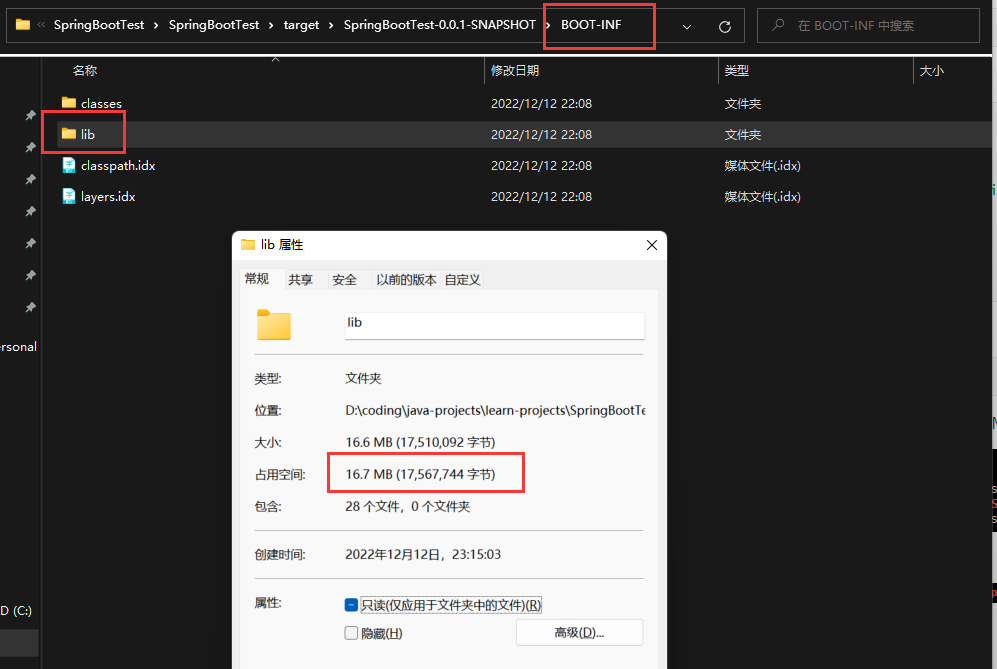
可以看出,lib文件夹占用了16.7M,而lib文件夹里面是什么东西呢?
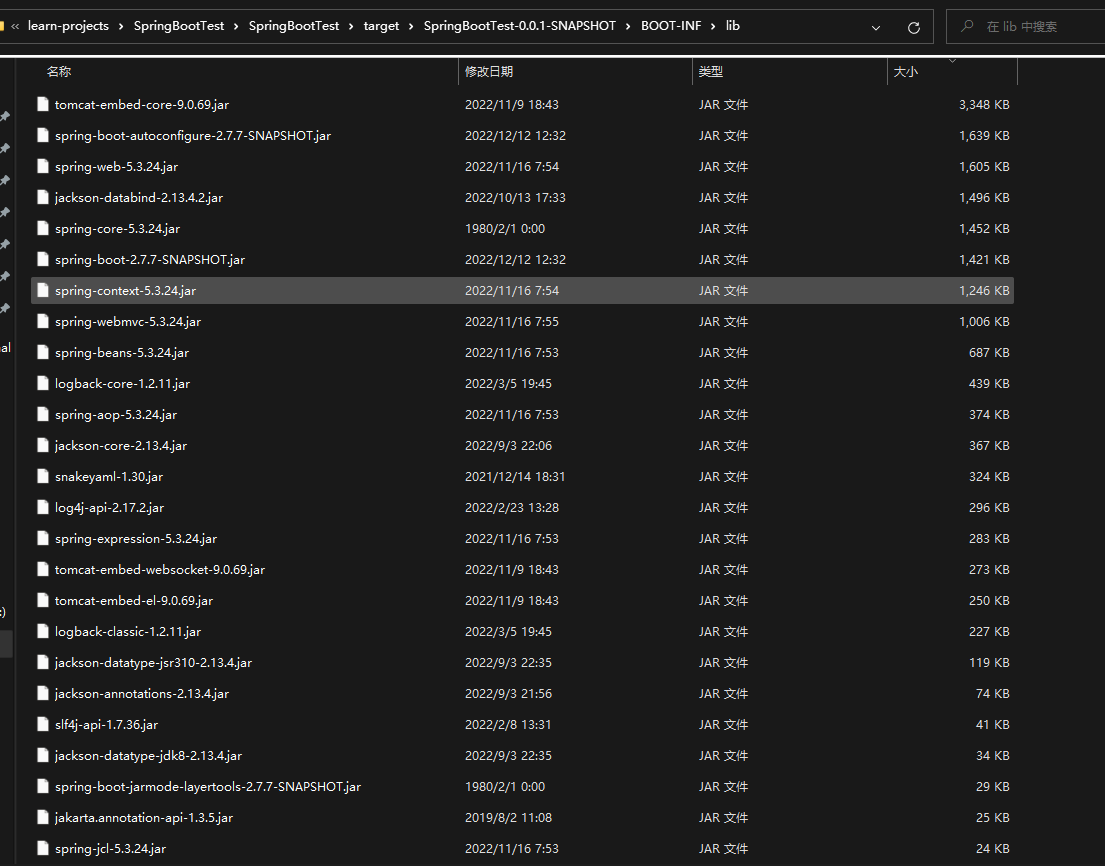
可以看到,就是各种的依赖。
所以,就引发了新的优化方向,能不能将依赖包直接放在服务器上,每次只更新自己的代码?
答案是:可以!在实际开发中,依赖包一般来说是不会动的,于是开始第三步。
三、分离依赖部署
1.上传依赖jar包Linux服务器
(1)创建lib文件夹
mkdir lib

(2)将jar包中的/BOOT-INF/lib目录底下的jar包全部上传到Linux服务器的lib文件夹
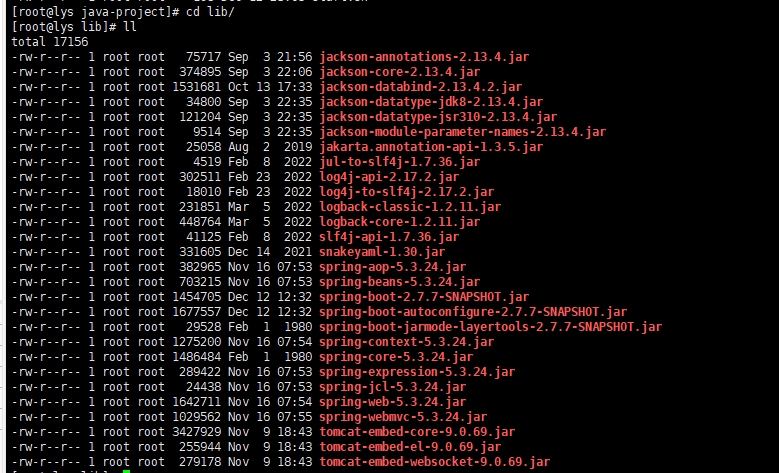
2.改造项目的pom.xml文件
增加配置:
org.springframework.boot spring-boot-maven-plugin com.example.springboottest.SpringBootTestApplication ZIP nothing nothing repackage 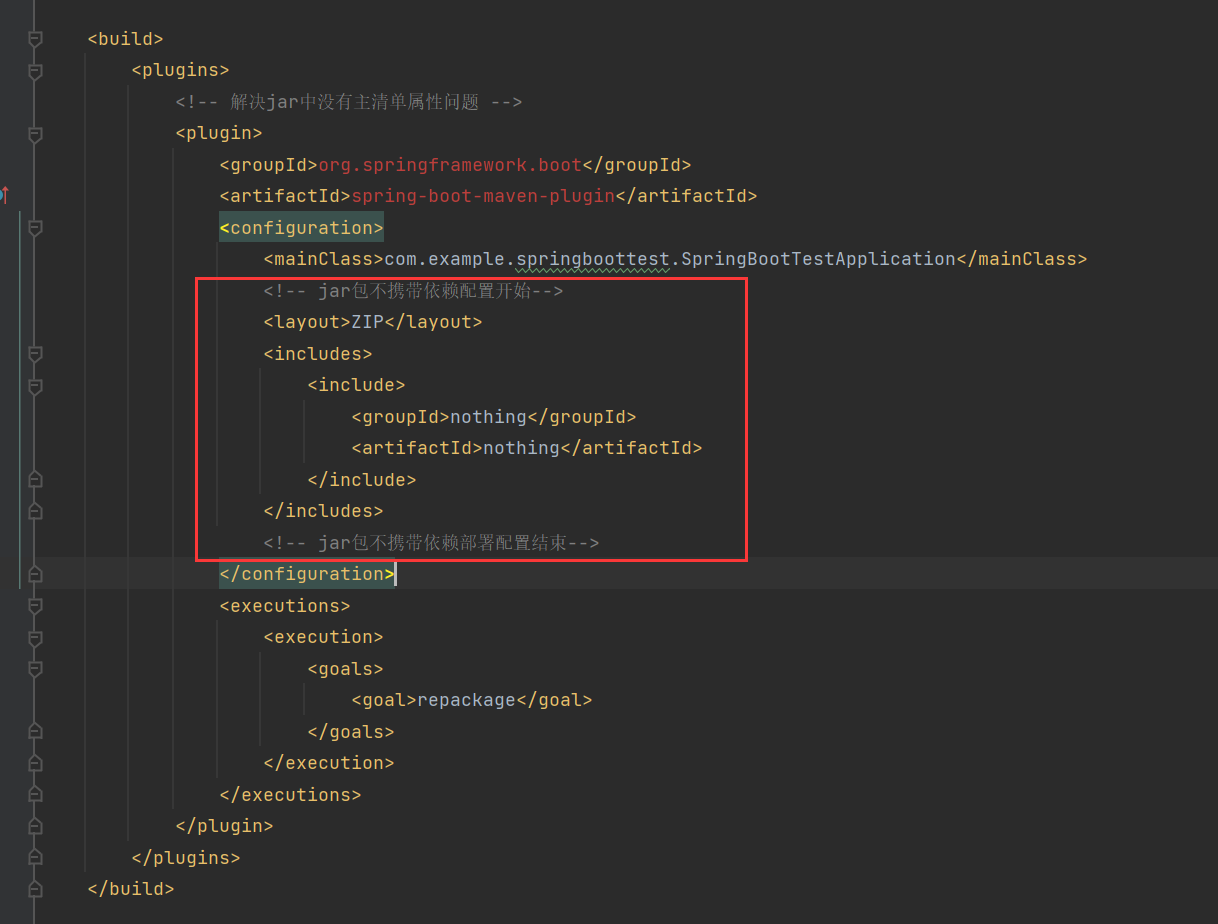
3.重新package
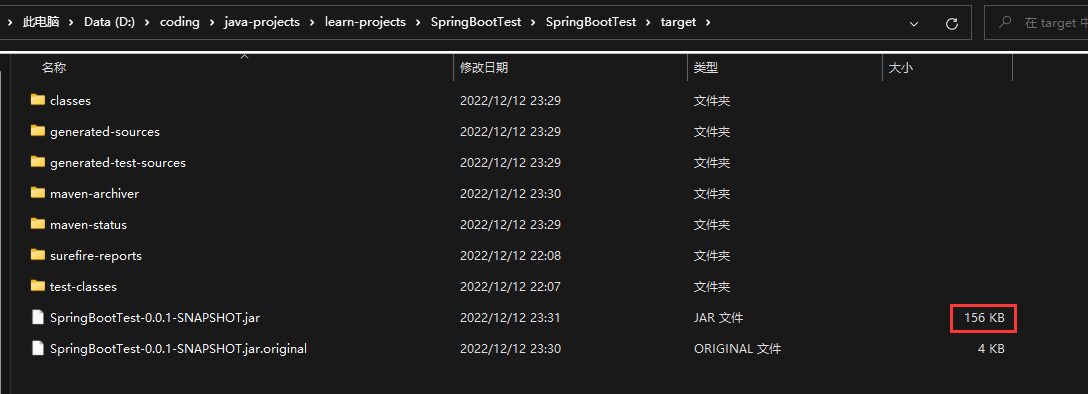
新生成的jar包仅仅只有156kb!
4.上传到服务器

这时候,如果使用原本的脚本启动就会报错:
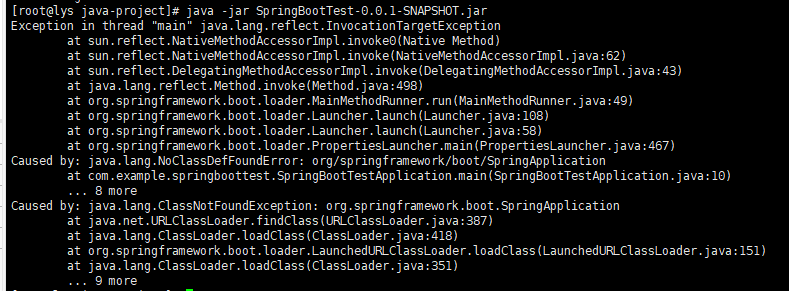
5.使用-Dloader.path指定外部依赖包
(1)增加启动文件start2.sh
cp start.sh start2.sh
(2)在java -jar后追加-Dloader.path=./lib
# 关闭程序 fileName=SpringBootTest-0.0.1-SNAPSHOT.jar pid=$(ps -ef | grep $fileName| grep -v "grep" | awk '{print $2}') kill -9 $pid # 启动项目 nohup java -jar -Dloader.path=./lib $fileName > springboot.log 2>&1 &使用外部依赖启动成功
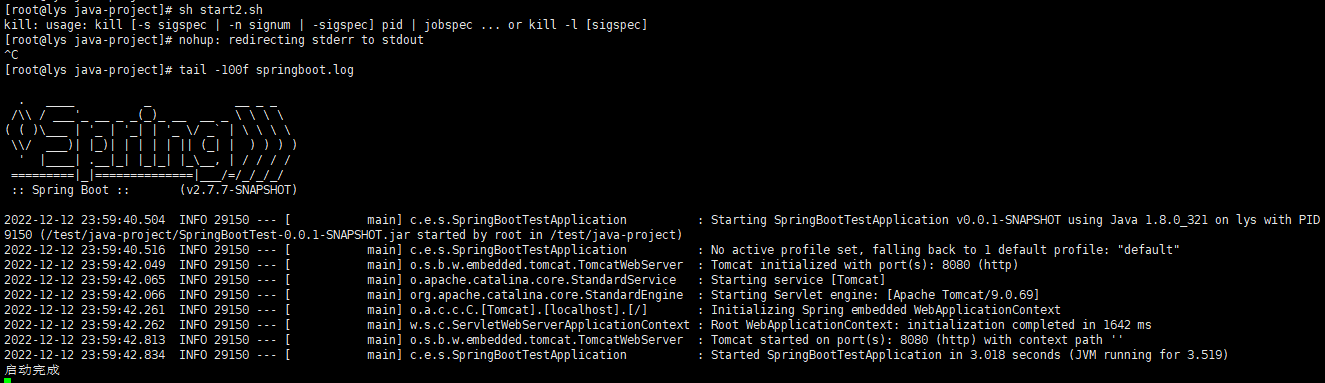
到此,使用外部依赖启动就完成了,只要加上-Dloader.path=./lib就可以了
6.合并start.sh和start2.sh脚本
第五步还存在的一个问题,虽然这个方法很好用,但是又增加了一个脚本。公司内部,总是有人想要打全量包,使用自带的依赖,有的人想要打不携带依赖的包,可以快速部署启动,这时候,就需要区分,到底是要用start.sh脚本还是start2.sh脚本,于是,将start.sh和start2.sh脚本进行合并,大于10M的时候,就使用内部依赖,小于10M的时候就使用外部依赖
合并后的start.sh脚本:
# 关闭程序 fileName=SpringBootTest-0.0.1-SNAPSHOT.jar pid=$(ps -ef | grep $fileName| grep -v "grep" | awk '{print $2}') kill -9 $pid # 获取jar包的大小 filesize=`ls -l $fileName | awk '{ print $5 }'` # 多少M以上使用外部依赖 maxsize=$((1024 * 1024 * 10)) # 10M if [ $filesize -gt $maxsize ] then echo "文件大小为【$filesize】,使用内部依赖启动" nohup java -jar -Dloader.path=./lib $fileName > springboot.log 2>&1 & else echo "文件大小为【$filesize】,使用外部依赖启动" nohup java -jar $fileName > springboot.log 2>&1 & fi适配两种情况
小于10M的jar包使用外部依赖

大于10M的jar包使用内部依赖

在第三步优化完之后,jar包的大小大大减少,只剩下1M都不到,每次上传耗时不到1s,还能不能继续优化呢?
答案也是可以!当前还存在的问题是:
1、需要手动选择文件上传。
2、需要手动执行脚本
于是,进行第四步优化,引入Alibaba Cloud Toolkit插件
四、搭配Alibaba Cloud Toolkit插件使用,实现一键上传文件,并执行脚本
1、IDEA安装Alibaba Cloud Toolkit插件
1.1 从插件市场中下载Alibaba Cloud Toolkit插件,并重启IDEA。
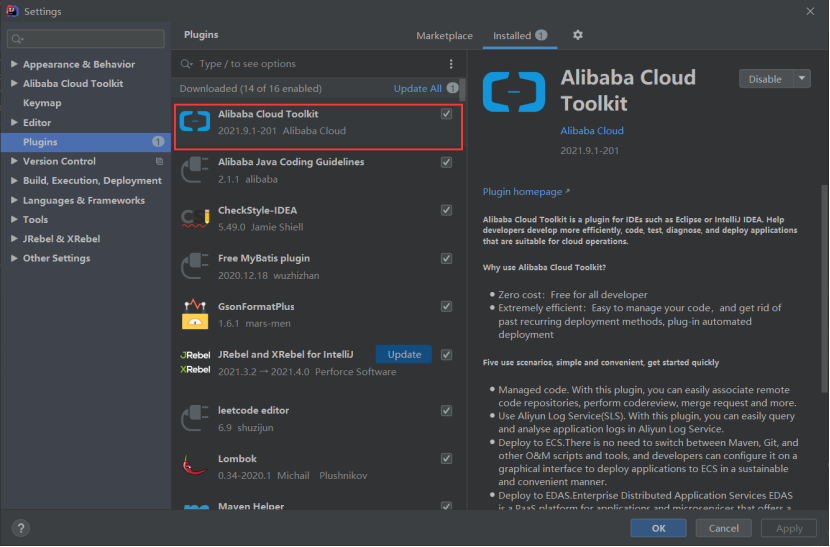
2.配置服务器地址
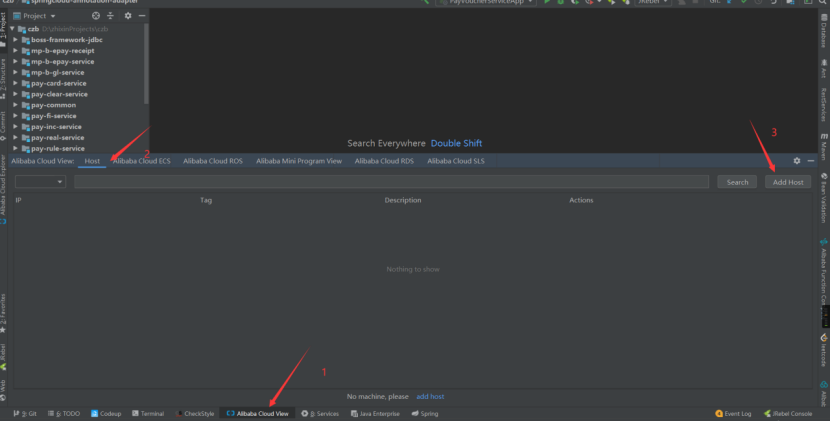
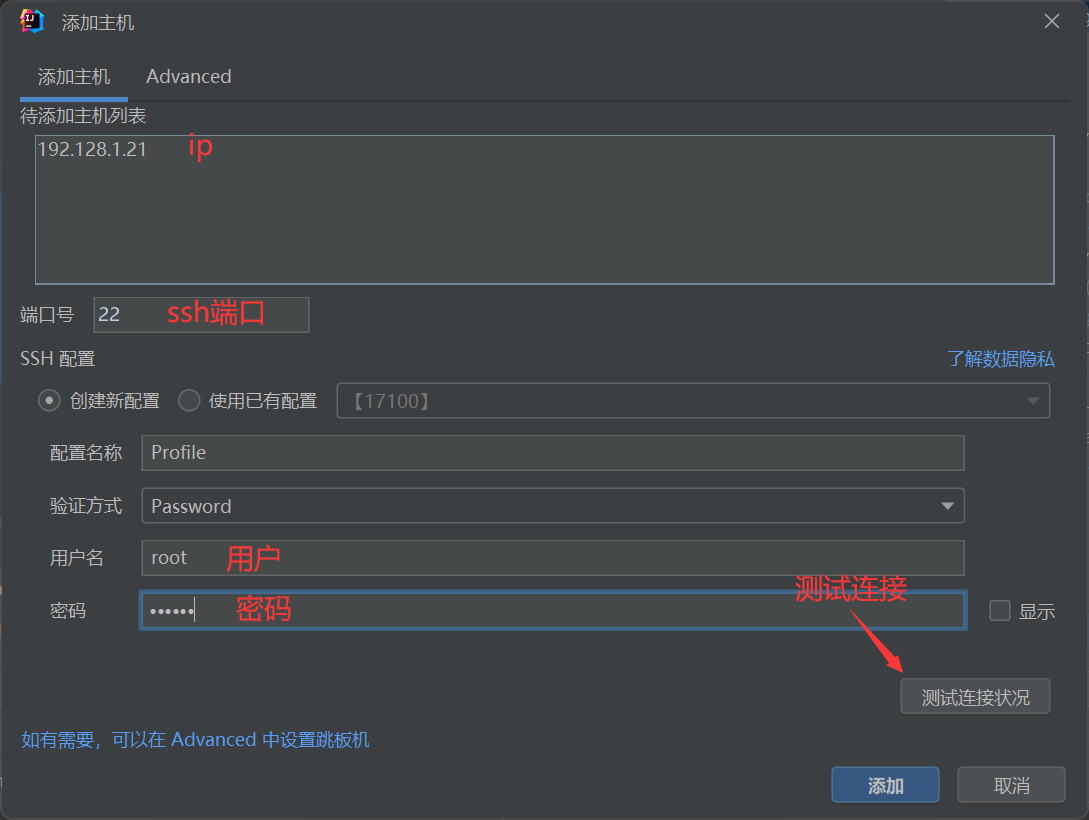
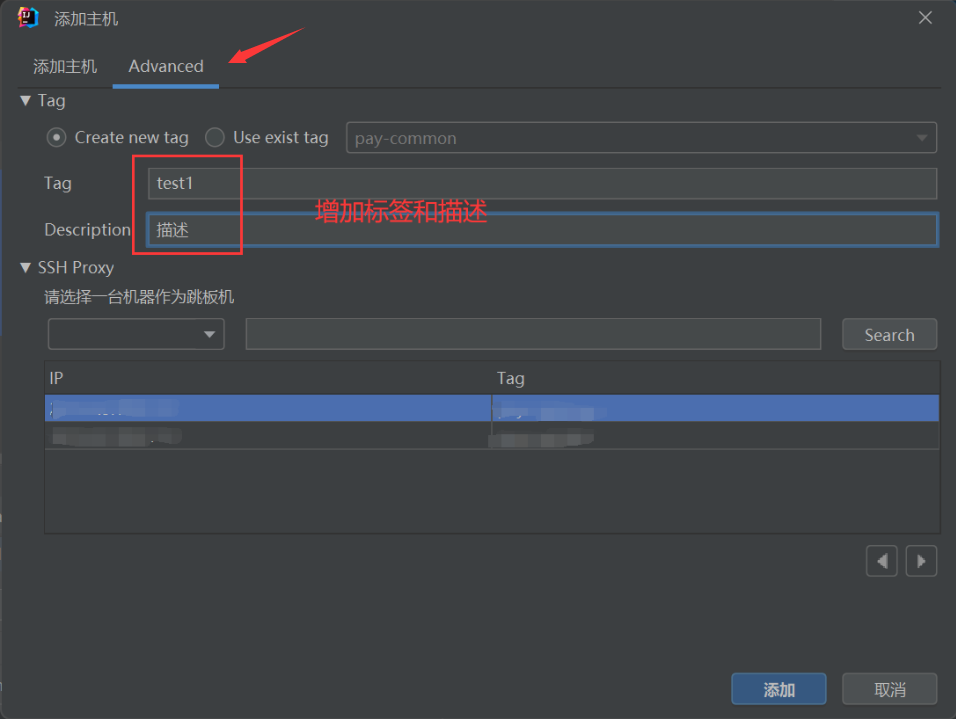
可以看到就增加了一条新的配置

3.配置上传地址和执行的命令
查看所在路径
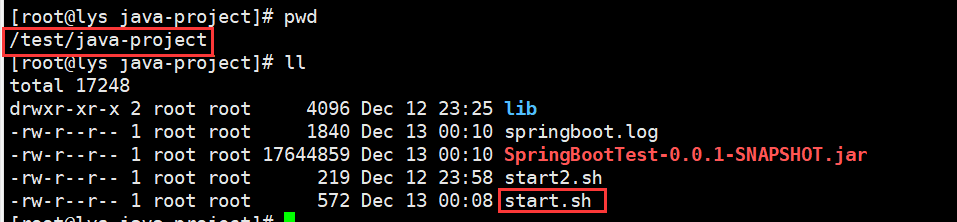
点击上传,配置上传的文件、上传地址以及执行的脚本
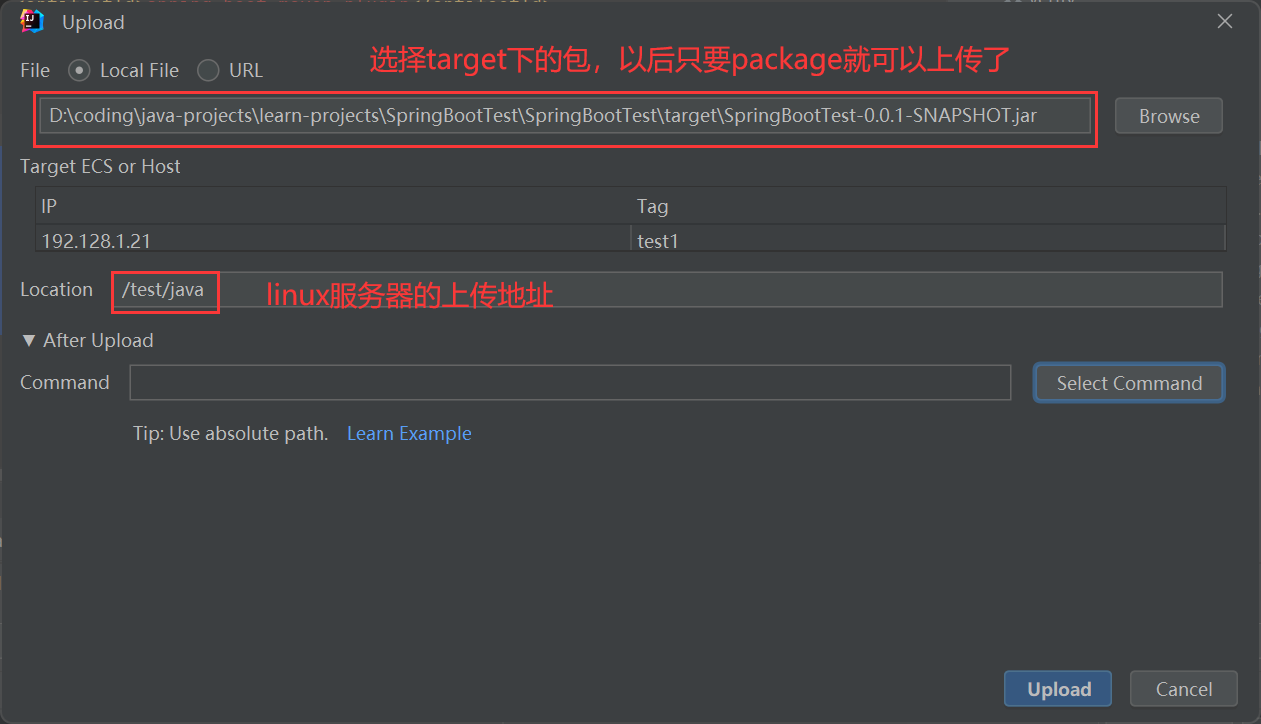
填加执行命令
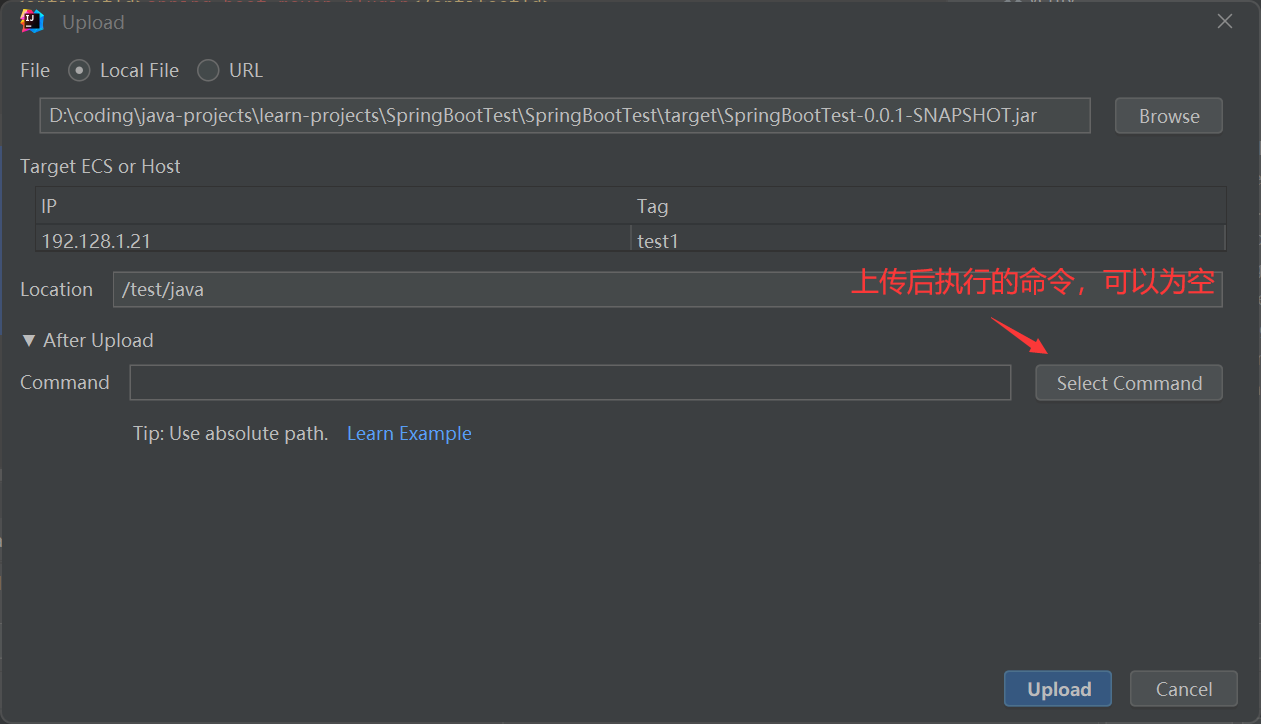
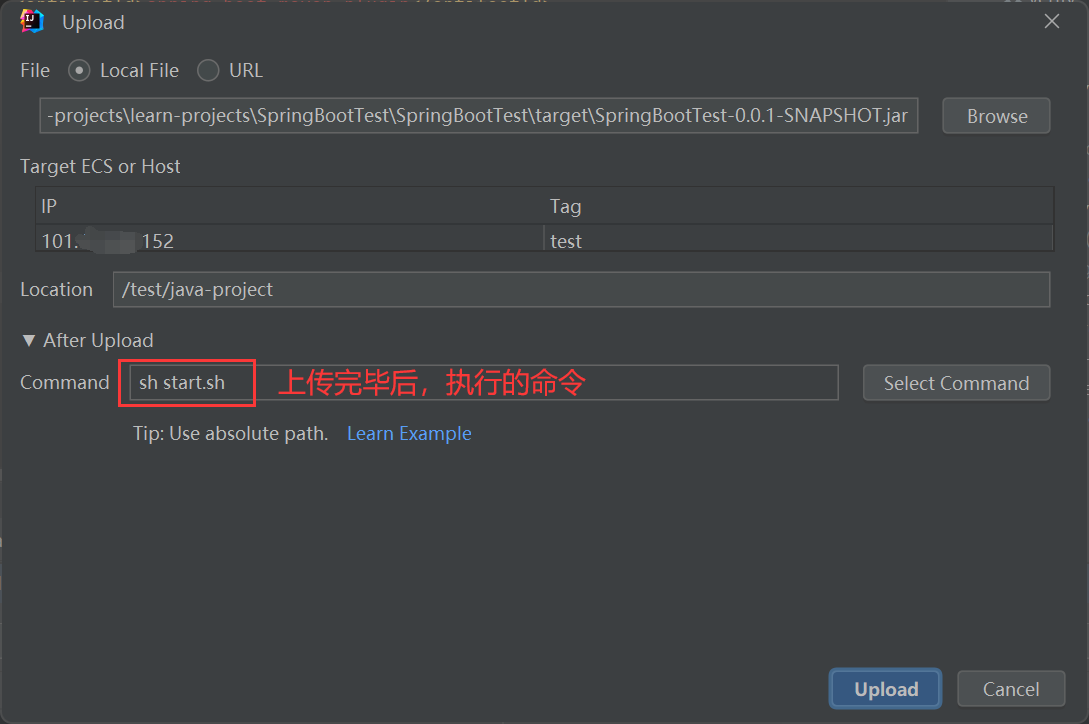
4.点击Upload按钮
成果:1秒部署SpringBoot项目
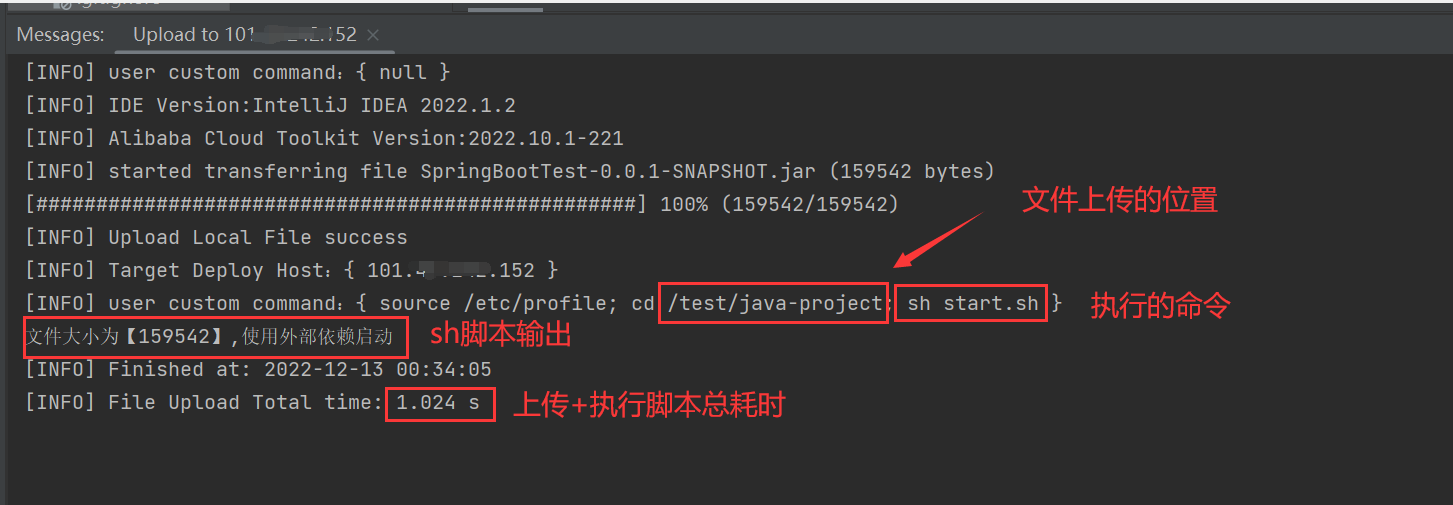
提示:由于该插件安装后会在IDEA的左右侧边栏出现好几个其他的功能按钮,可以将他们移除,只留下底下的上传功能。
操作方式: